笔记本开机后黑屏怎么回事|解决笔记本开机黑屏的方法
时间:2016-01-15 来源:互联网 浏览量:
大家有没有遇到这样的问题,在笔记本开机后出现黑屏的情况,遇到这种情况要怎么办?有没有快速的处理方法?下面以win7系统为例子跟大家说说解决笔记本开机黑屏的方法。
具体方法如下:
1、笔记本开机,输入密码,此时黑屏;
2、呼出“任务管理器”(快捷键CRL+ALT+DEL);
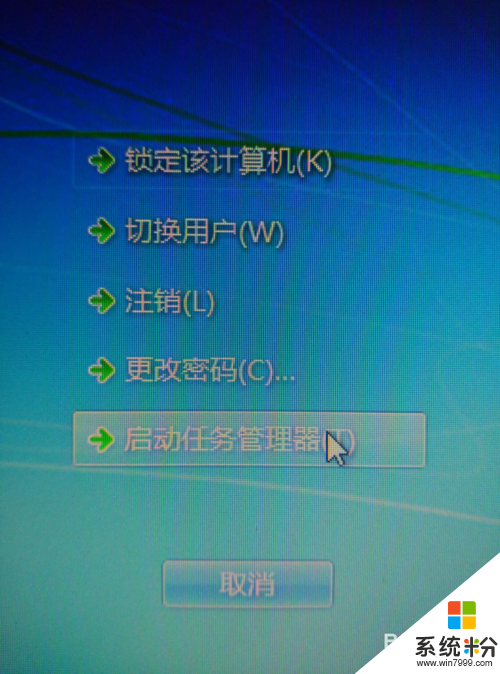
3、找到“explorer.exe”右键“结束进程”,若没有找到explorer.exe,则跳过此步;
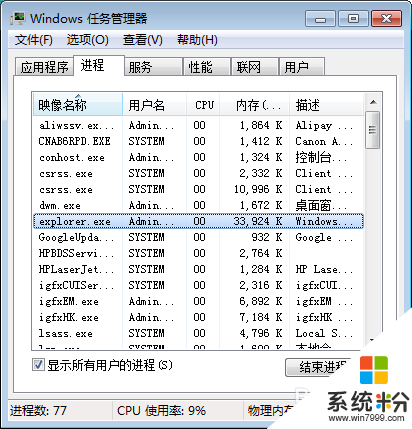
4、新建explorer.exe:“文件”-“新建任务”,输入“explorer.exe”并回车,此时桌面就呈现在屏幕上面了。
5、出现这样的问题是注册表被修改了,我们把注册表修改回来就可以避免此类事情再次发生操作如下:
1、WIN+R呼出运行指令,输入:regedit。
2、后定位展开注册表键值HKEY_LOCAL_MACHINE\SOFTWARE\Microsoft\Windows NT\CurrentVersion\Winlogon查看注册键值Shell是否存在,且数据为Explorer.exe。若与默认不同的话,将其修改为默认数据或添加该键值。另外,在HKEY_CURRENT_USER\Software\Microsoft\Windows\CurrentVersion\Policies\Explorer将右边的NODesktop的键值改为0或是删除
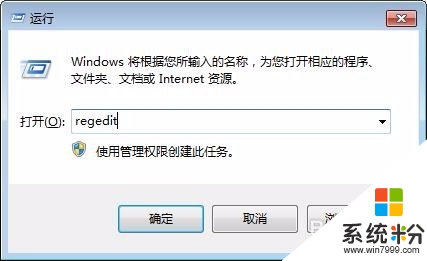
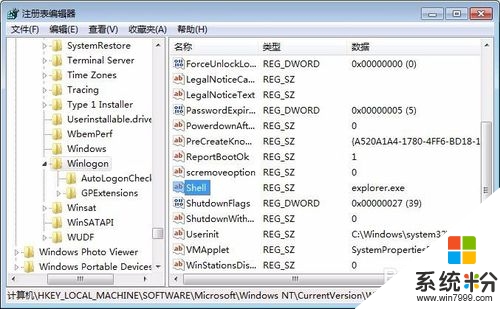
我要分享:
相关教程
- ·笔记本电脑开机黑屏无法开机怎么处理_笔记本开机黑屏 处理笔记本电脑开机黑屏无法开机的方法_笔记本开机黑屏
- ·笔记本黑屏开不了机怎么解决? 笔记本黑屏开不了机解决的方法有哪些?
- ·笔记本黑屏无法打开 联想笔记本开机黑屏怎么解决
- ·笔记本开机黑屏如何维修 分析笔记本开机黑屏及维修怎么操作
- ·如何解决笔记本电脑开机后液晶显示器黑屏的问题 解决笔记本电脑开机后液晶显示器黑屏的问题的方法
- ·小米笔记本电脑黑屏无法唤醒屏幕 小米笔记本突然黑屏无法开机怎么办
- ·戴尔笔记本怎么设置启动项 Dell电脑如何在Bios中设置启动项
- ·xls日期格式修改 Excel表格中日期格式修改教程
- ·苹果13电源键怎么设置关机 苹果13电源键关机步骤
- ·word表格内自动换行 Word文档表格单元格自动换行设置方法
电脑软件热门教程
- 1 怎样去除快捷图标小箭头 去除快捷图标小箭头的方法
- 2 手机死机,耗电快,触屏失灵等怎么解决 手机死机,耗电快,触屏失灵等怎么处理
- 3 如何实现网络提速? 实现网络提速的方法
- 4探讨ghost win7系统优化禁用不用的服务是对是错
- 5快速的全屏或局部截图并进行编辑的方法 怎么快速的全屏或局部截图并进行编辑
- 6笔记本键盘输入字母变成数字 笔记本电脑键盘输入字母变成数字怎么解决
- 7Mac如何改finder图标 Mac改finder图标 字体大小的操作方法
- 8行车记录仪怎么升级 行车记录仪的升级方法
- 9如何用电脑打开手机usb调试 电脑端如何强制打开手机USB调试
- 10如何修改桌面路径用什么方法可以修改桌面路线以及教程
